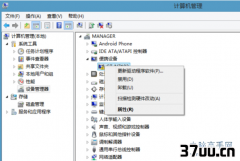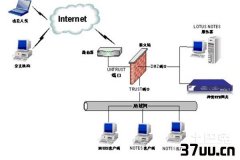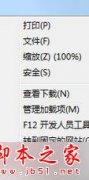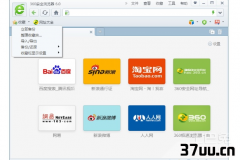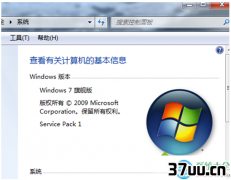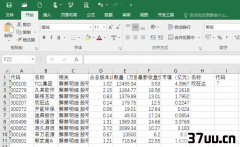学会成长图片大全,学会成长的句子名言-
嘿,昨晚小编正在拿着手机和队友奋战的时候,总编大人把某个家伙的评论截图发了过来,指示小编速度解决小伙伴的难题,恍惚间被翻盘了,#¥**(%¥%

好吧!本着小伙伴问题第一的优先原则(以下不是挂人),想了想,140个字有些说不清楚,干脆直接成文吧!
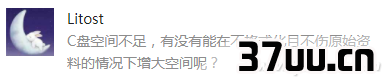
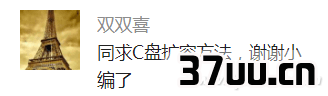
想要无损给C盘扩容,最简单的办法就是用Windows自带磁盘工具进行操作。
但需要注意的是:磁盘操作有风险,请一定一定备份好重要数据!!!首先使用鼠标右键点击此电脑选择管理,或在控制面板中依次选择管理工具-计算机管理,效果是相同的。
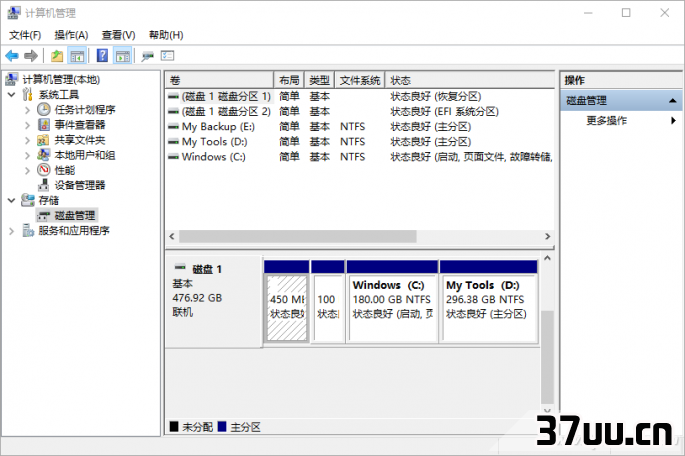
之后需要在与C盘在同一硬盘上的其他分区进行空间压缩操作(鼠标右键选择压缩卷),
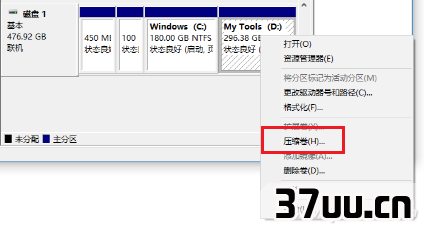
可以使用系统计算出来的空间,也可以手动输入具体数字(不能超过系统给出的默认值),
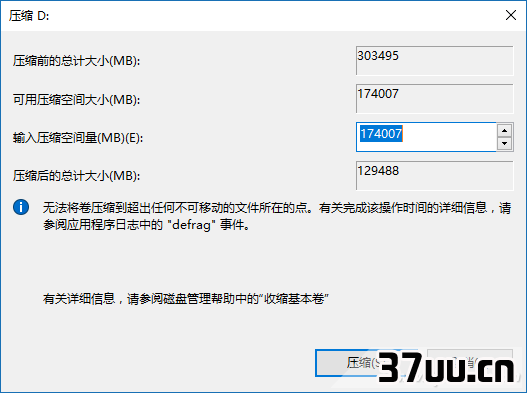
随后只要在C盘的位置上使用鼠标右键选择扩展卷的选项,按着扩展卷向导的要求将其他分区腾出来的空间融合进去就行了!
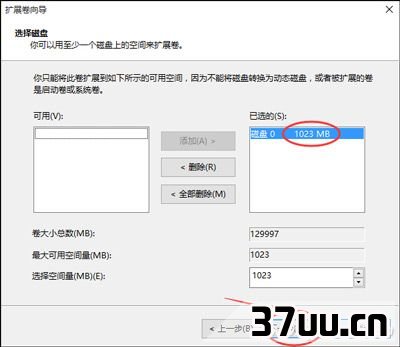
但是吧,由于Windows系统的差异性和大家在安装系统时不同的分区操作,及品牌电脑数据保护等功能,以上的操作不一定是每个人都能成功的(就是扩展卷时无法将压缩的空间融合进去),所以呢,小编还给大家准备了另外一套方案:C盘越用越小?
几步操作轻松扩容 数据还不会丢!,大家照葫芦画瓢一定没错的。
嗯,最后再强调一次,在做任何和磁盘分区有关的操作前,一定一定备份好自己的重要数据!一定备份好自己的重要数据!备份好自己的重要数据!

最后

版权保护: 本文由 鲍海雪 原创,转载请保留链接: https://www.37uu.cn/detail/769.html